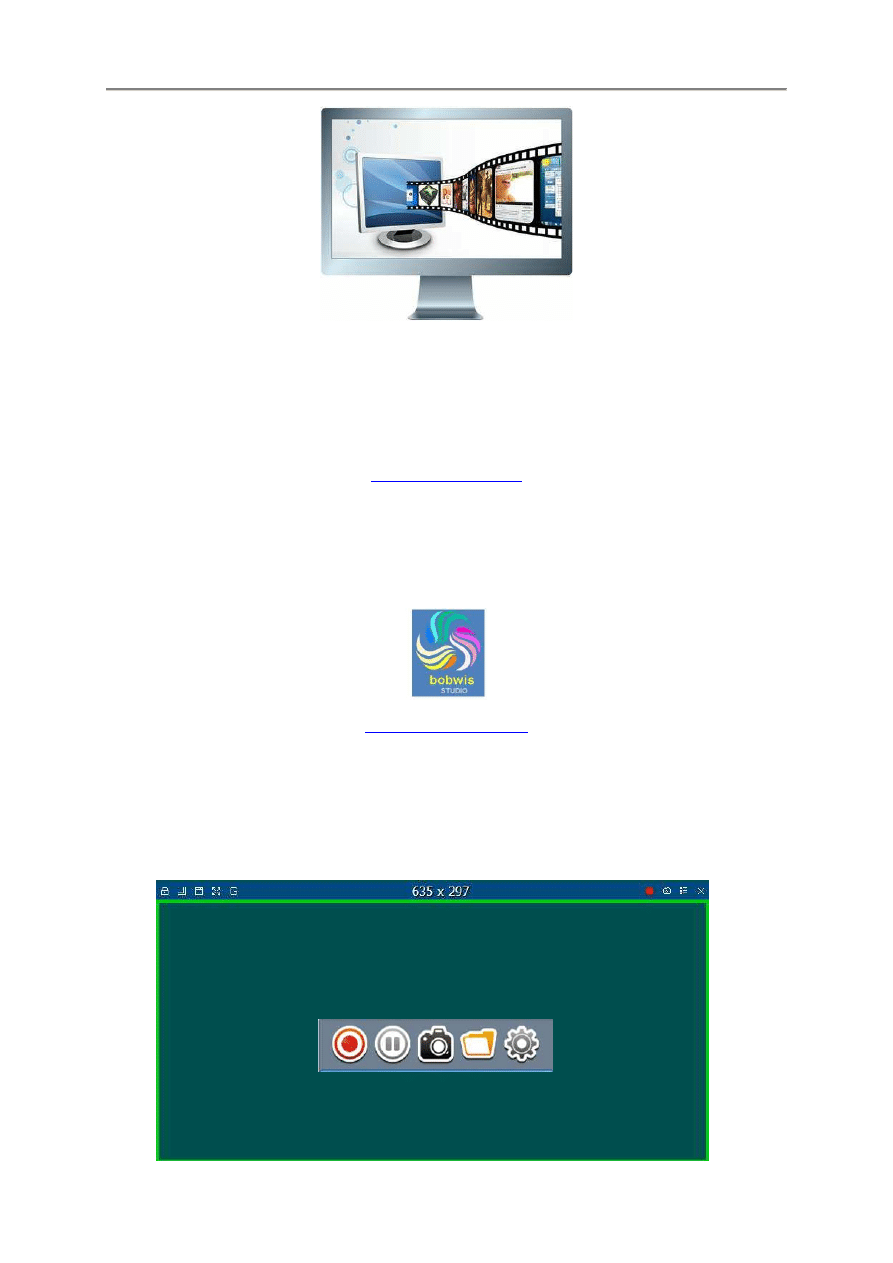
- 1 -
ZD Soft Screen Recorder
Wersja 9.7
Portable
http://www.zdsoft.com/
Rejestrator ekranu
Przekład
Robert Wi
ś
niewski
http://chomikuj.pl/bobwis
Program ZD Screen Recorder jest wysokiej jako
ś
ci aplikacj
ą
do tworzenia zrzutów ekranowych oraz
do nagrywania ekranu. Działa tak jak prawdziwa kamera. Mo
ż
e nagrywa
ć
wiele rzeczywistych
obiektów znajduj
ą
cych si
ę
ekranie komputera, Mo
ż
e nie tylko rejestrowa
ć
ekran ale robi to znacznie
lepiej ni
ż
prawdziwa kamera, poniewa
ż
obraz nagrania jest krystalicznie czysty, piksel po pikselu
i odtwarza w 100 % true color, bez zakłóce
ń
i szumów. ZD Recorder pozwala na uchwycenie tego co
wida
ć
ma ekranie komputera, jak równie
ż
d
ź
wi
ę
ki lub narracj
ę
.
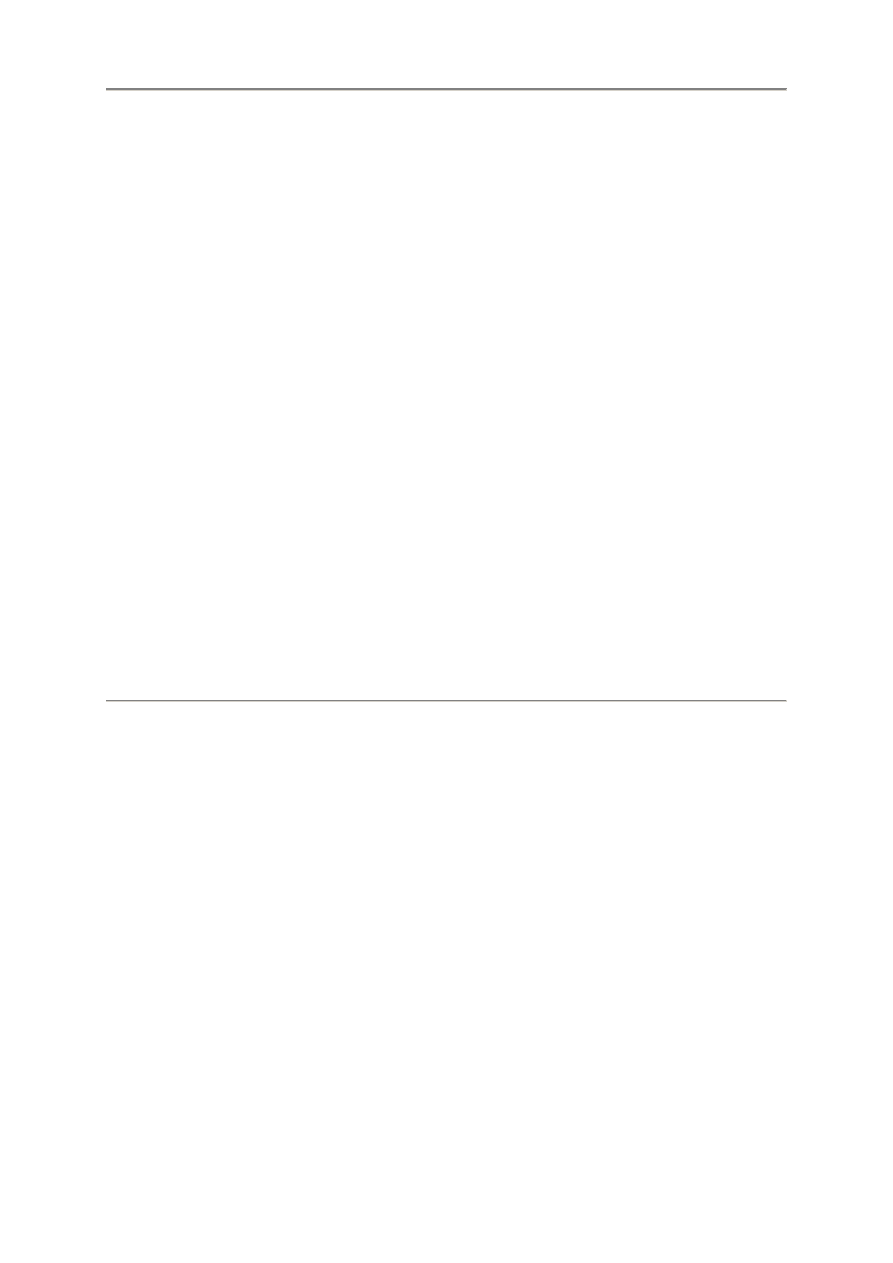
- 2 -
SPIS TRE
Ś
CI
Wprowadzenie do programu ZD Screen Recorder v. 9.7
1. Pytania zwi
ą
zane z zakupem / licencj
ą
programu
1.1. Jaka jest ró
ż
nica mi
ę
dzy wersj
ą
bezpłatn
ą
Free, a wersj
ą
pełn
ą
Full ?
1.2. Jaki typ licencji mo
ż
na zakupi
ć
?
1.3. Jaki jest czas trwania licencji ?
1.4. Czy istnieje miesi
ę
czna / roczna oplata niezale
ż
na od kosztu licencji ?
1.5. Jak mo
ż
na uzyska
ć
klucz licencyjny po zapłacie ?
1.6. Czy otrzymamy kopi
ę
programu na CD/DVD ?
1.7. Co nale
ż
y zrobi
ć
w razie zgubienia klucza licencyjnego ?
1.8. Mój klucz licencyjny nie działa w nowej wersji. Co mam zrobi
ć
?
1.9. Czy mog
ę
przenie
ść
program z jednego komputera na inny ?
1.10. Jak mo
ż
na zaktualizowa
ć
program do ostatniej wersji ?
2. Problemy z video
2.1. Nie mog
ę
zarejestrowa
ć
video. Uzyskuj
ę
tylko czarny ekran. Co mam zrobi
ć
?
2.2. Jak zmieni
ć
folder lub nazw
ę
pliku przy zapisie rekordu ?
2.3. Jaka jest maksymalna wielko
ść
rekordu ?
3. Problemy z audio
3.1. Nie mog
ę
zarejestrowa
ć
audio/video. Co mam zrobi
ć
?
3.2. Zarejestrowałem video na stronie internetowej. Słysz
ę
wszystko oprócz mojego głosu.
Jak mo
ż
na zarejestrowa
ć
obydwa glosy ?
3.3. Czy mo
ż
na z rejestrowa
ć
tylko audio ?
4. Ró
ż
ne
4.1. Jak odinstalowa
ć
program z komputera ?
4.2. Czy program ZD Screen Recorder działa na MAC ?
4.3. Czasem po klikni
ę
ciu przycisku Start/Stop nic si
ę
nie dzieje. Dlaczego ?
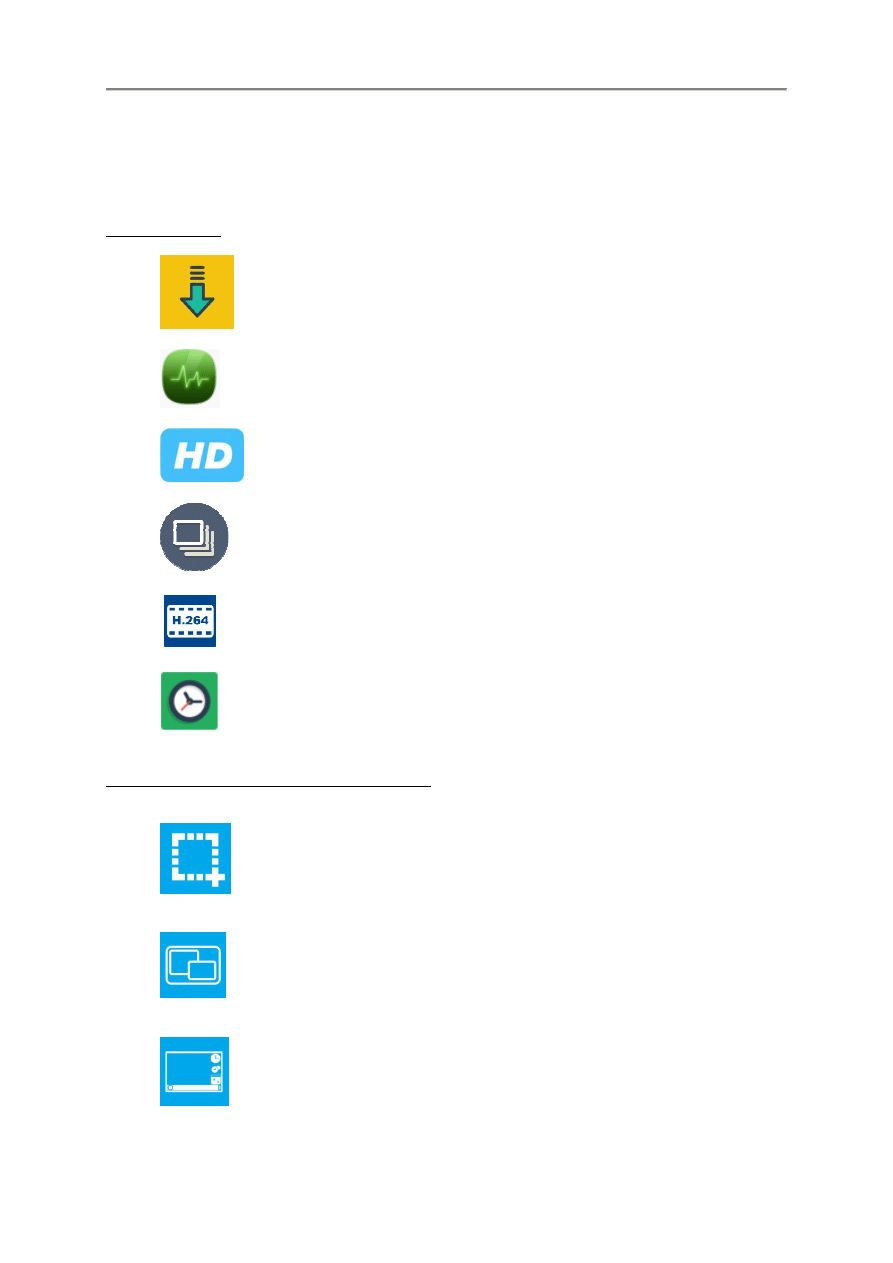
- 3 -
Wprowadzenie do programu ZD Screen Recorder v. 9.7
ZD Screen Recorder v. 9.7 jest niewielkim, wysokiej jako
ś
ci i łatwym w stosowaniu programem do
rejestracji ekranu w
ś
rodowisku Windows wszystkich wersji Jest on zacznie zoptymalizowany zarówno
do przechwytywania ekranu pulpitu jak i ekranów gier.
Cechy programu:
•
Niewielki rozmiar instalatora – tylko 4,6 MB
•
Małe wykorzystanie procesora CPU – tylko 1 %
•
Full / Ultra Video – do 3850x2160
•
Szeroki zakres Frame Rate – od 1 fps do 120 fps
•
Wysoki stopie
ń
kompresji – kdowanie H.264
•
Długi trwania rekordu – poad 24 godziny
Jak korzysta
ć
z programu ZD Screen Recorder ?
•
Przechwytywanie cz
ęś
ci ekranu – Mo
ż
na przechwytywa
ć
tyko interesuj
ą
cy nas
obszar ekranu. Obszar zewn
ę
trzny b
ę
dzie wył
ą
czony.
•
Przechwytywanie okna – Mo
ż
na przechwytywa
ć
wyspecyfikowane okno lub okno
znajduj
ą
ce si
ę
na wierzchu. Poło
ż
enie tego okna mo
ż
na ustawia
ć
automatycznie.
•
Przechwytywanie całego ekranu – Mo
ż
na przechwytywa
ć
cały ekran okre
ś
lonego
monitora lub cały pulpit. Obsługiwany jest system wielu monitorów,
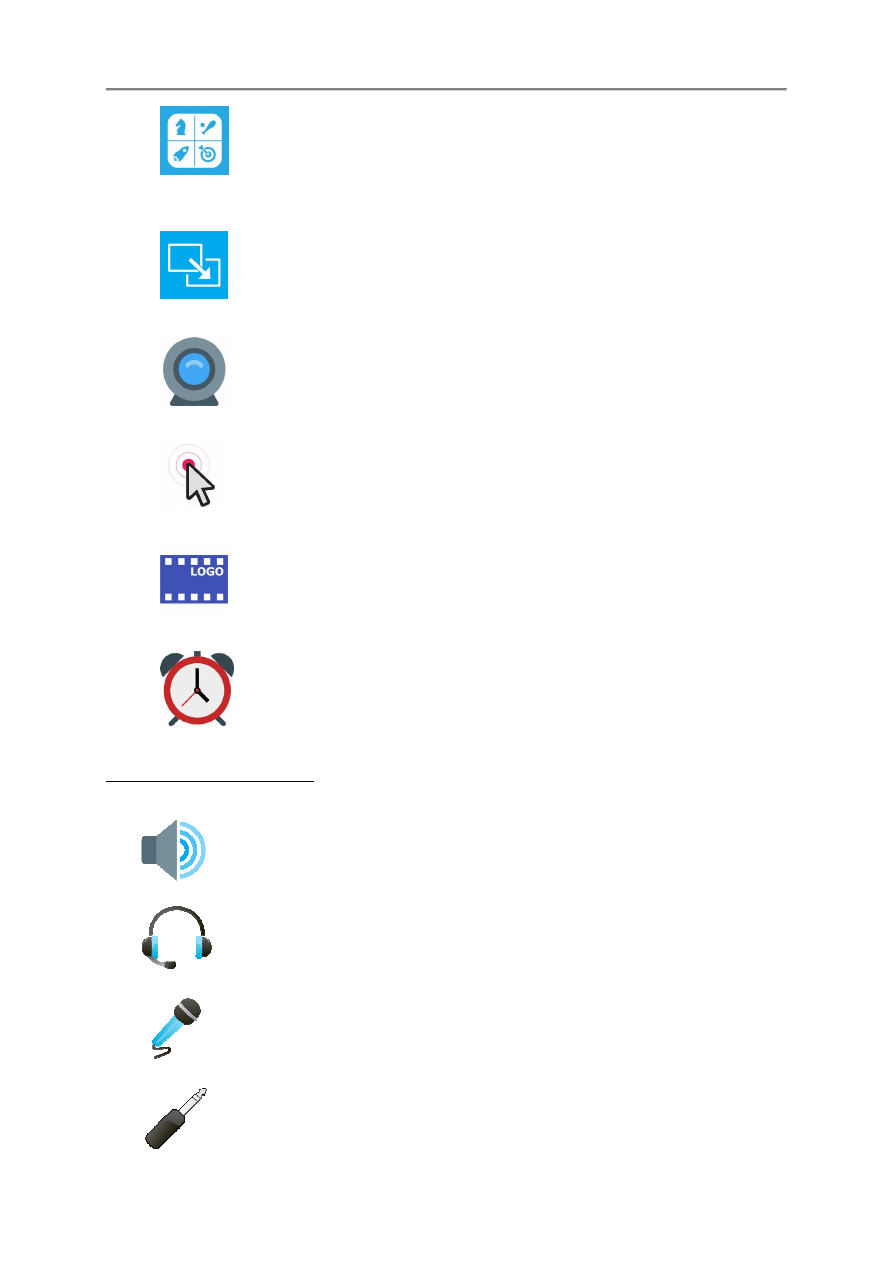
- 4 -
•
Przechwytywanie ekranu gier – Mo
ż
na przechwytywa
ć
ekran gry komputerowej
w trybie okienkowym lub pełnoekranowym. Jest do dobrze zoptymalizowane dla popularnych
gier DirectX oraz OpenGL.
•
Efekt płynnego ruchu – Mo
ż
na zmienia
ć
tryb przechwytywania lub dowolnie
przesuwa
ć
obszar przechwytywania. Mo
ż
na tworzy
ć
płynny ruch na rejestrowanym video.
•
Nakładki internetowe – Mo
ż
na tworzy
ć
nakładki webcam w rogu rejestrowanego
video.
•
Efekty ruchu kursora – Mo
ż
na wprowadza
ć
efekty wizualne na rejestrowanym video
pokazuj
ą
ce ruch kursora myszki luyb stan przycisku.
•
Znak wodny u
ż
ytkownika – Mo
ż
na osadza
ć
własny znal wodny na rejestrowanym
video nadaj
ą
c cech
ę
oryginalno
ś
ci swojej pracy,
•
Harmonogram rejestracji – Mo
ż
na uruchamia
ć
/ zatrzymywa
ć
rejestracj
ę
video we
wst
ę
pnie ustalonym czasie lub ogranicza
ć
czas rejestracji.
Mo
ż
na przechwytywac audio z:
•
Z gło
ś
nika
•
Ze słuchawek
•
Z mikrofonu
•
Z sieci
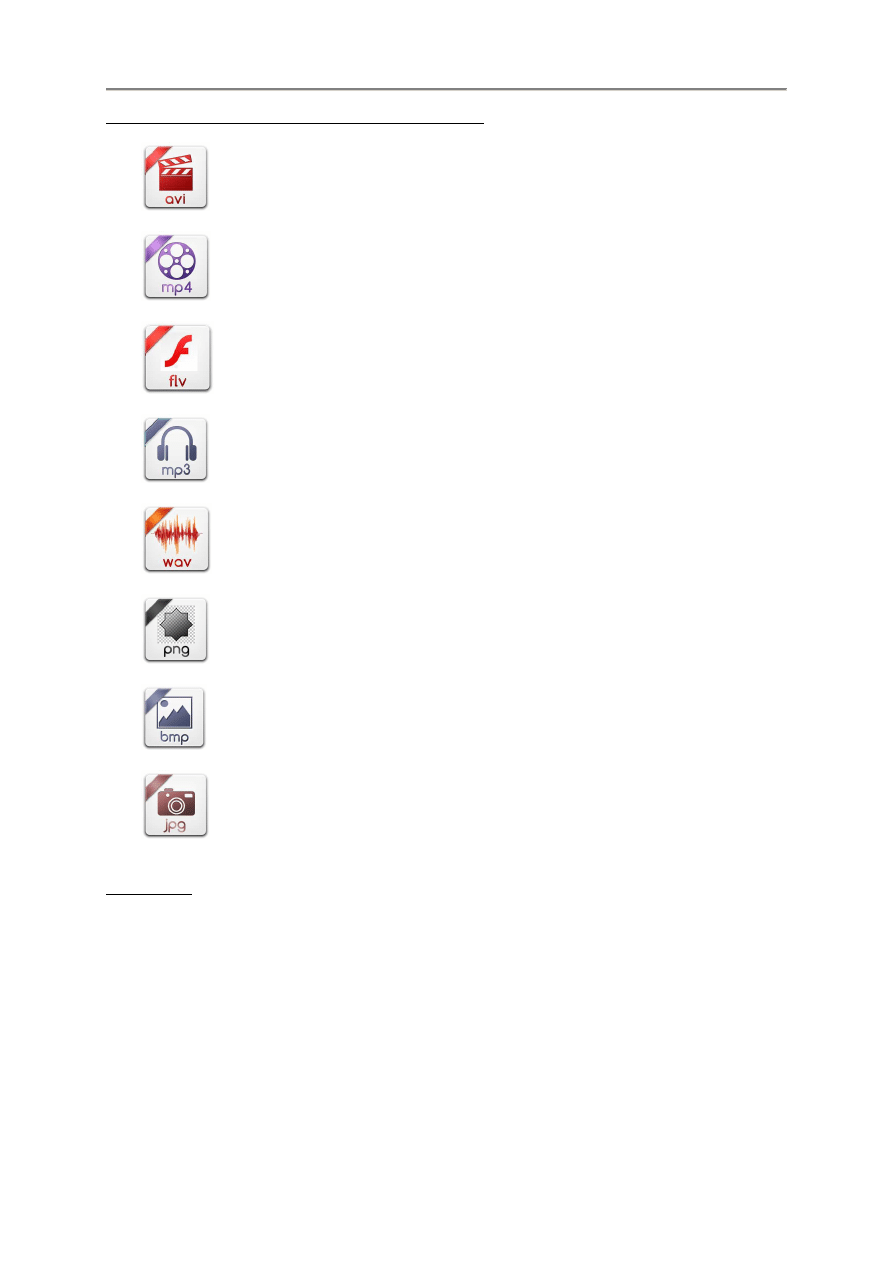
- 5 -
Mo
ż
na zapisywa
ć
wyniki w plikach poni
ż
szych formatów:
•
AVI
•
MP4
•
FLV
•
MP3
•
WAV
•
PNG
•
BMP
•
JPG
Co jeszcze ?
•
Rejestracja spotka
ń
on-line / chats / kursów / lektur / seminariów
•
Przekształcanie prezentacji PPT do formatu AVI / MP4 / FLV
•
Tworzenie zrzutów obrazów w formatach PNG / BMP / JPG
•
Rejestracja audio osobno w formatach MP3 / WAV
•
Mo
ż
na korzysta
ć
do analizy u
ż
yteczno
ś
ci programów
•
Mo
ż
na korzysta
ć
do
ś
ledzenia usterek programów.
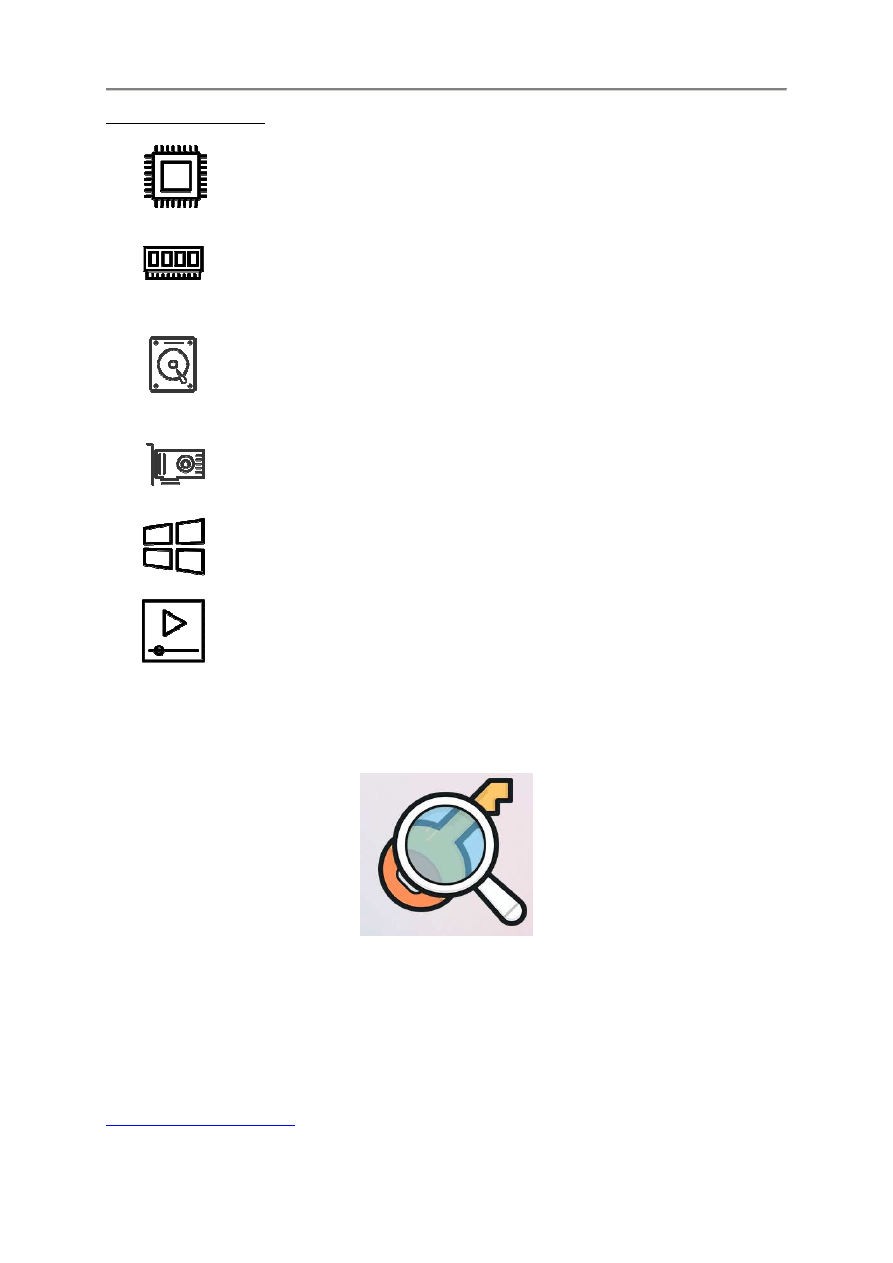
- 6 -
Wymagania systemowe
•
Intel/AMD 1.5 GHz dual-core CPU – Im szybszy CPU, typ gladsza rejestracja
•
1 GB lub wi
ę
cej pami
ę
ci operacyjnej RAM w zale
ż
no
ś
ci od systemu. Nowsze wersje
Windows wymagaj
ą
wi
ę
kszego RAM
•
5 MB wolnego miejsca na twardym dysku do instalacji programu oraz 1 GB lub wi
ę
cej
dla rejestrowanych plików video
•
Karta grafiki /chip NVIDIA/ATI/Intel dla zawieraj
ą
ca 512 MB pami
ę
ci RAM lub wi
ę
cej
•
System operacyjny
Microsoft Windows XP / Vista / 7 / 8 / 8.1 / 10 (32-bit / 64-bit).
•
Windows Media Player (nie zalecany), VLC Player lub PotPlayer (zalecany).
1. Pytania zwi
ą
zane z zakupem / licencj
ą
programu
1.1. Jaka jest ró
ż
nica mi
ę
dzy wersj
ą
bezpłatn
ą
, a wersj
ą
pełn
ą
?
Nasze programy bazuj
ą
na modelu „wypróbuj przed zakupem”.
Bezpłatna wersja Free słu
ż
y do zapoznania si
ę
z tym programem. Jest ona w pełni funkcjonalna ale
tworzy na rekordach znak wodny w postaci adresu internetowego. Mo
ż
na z niej korzysta
ć
przez
30 dni. Po tym terminie program w wersji próbnej TRIAL przestaje działa
ć
. Gdy uznamy program za
przydatny, mo
ż
na zarejestrowa
ć
i zakupi
ć
licencj
ę
programu na stronie internetowej pod adresem
http://www.zdsoft.com/store/
, po czym otrzymamy klucz licencyjny słu
żą
cy do zamiany wersji próbnej
w wersj
ę
pełn
ą
.
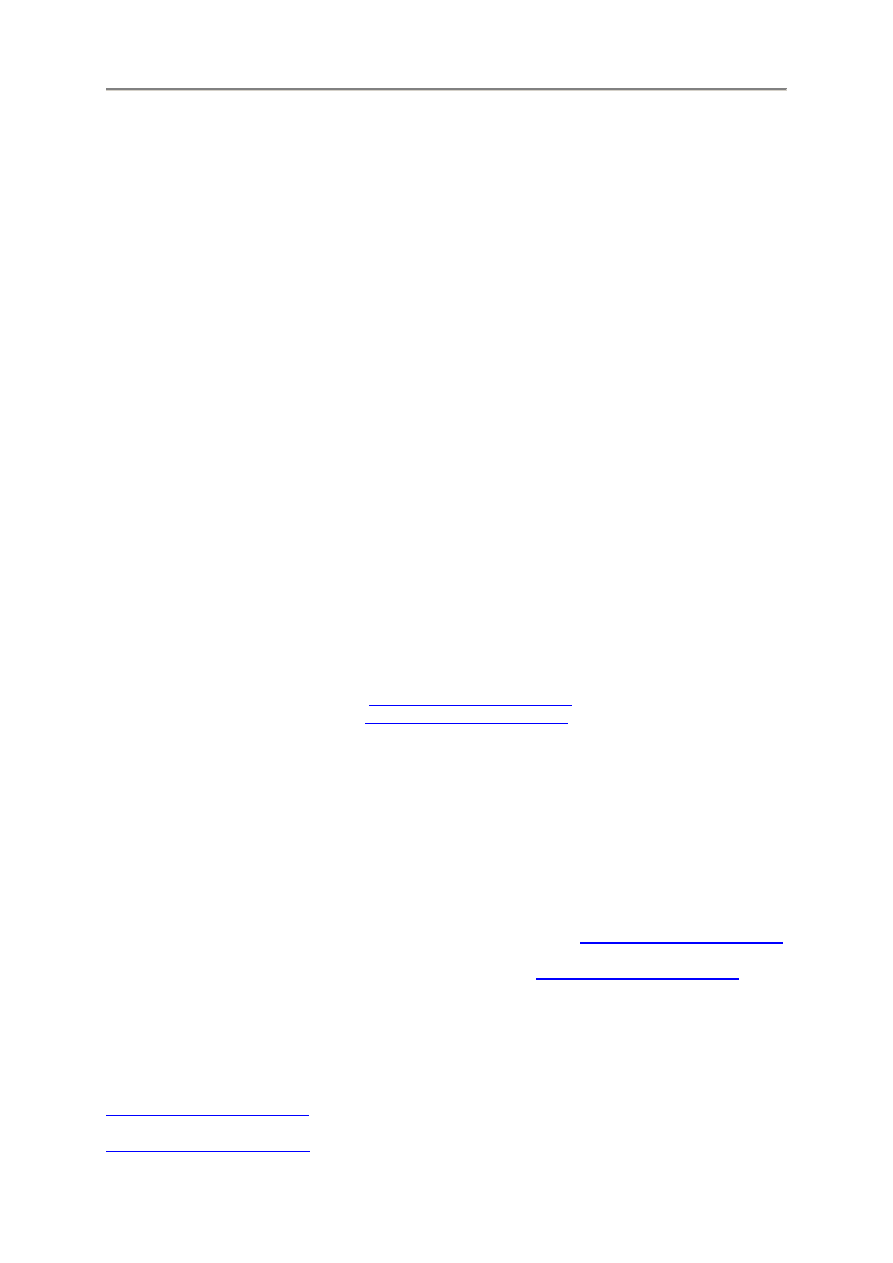
- 7 -
Wersja pełna Full nie tworzy znaku wodnego z adresem internetowym i nie ma ogranicze
ń
czasowych. Ponadto pozwala ona na bezpłatne aktualizowanie programu do nowych wersji oraz na
bezpłatn
ą
pomoc techniczn
ą
.
Wersja przeno
ś
na Portable działa jak wersja pełna, ale nie trzeba jej instalowa
ć
ani rejestrowa
ć
.
1.2. Jaki typ licencji mo
ż
na zakupi
ć
?
Ka
ż
dy komputer instaluj
ą
cy program wymaga jednostki licencyjnej. Przykładowo, gdy instalujemy
program w jednym komputerze, musimy zakupi
ć
licencj
ę
1-PC. Ddy instalujemy program w dwóch
komputerach, musimy zakupi
ć
licencj
ę
2-PC, itd.. Im wi
ę
cej komputerów, tym wi
ę
kszy koszt licencji
1.3. Jaki jest czas trwania licencji ?
Gdy kupujemy licencj
ę
programu uzyskujemy okre
ś
lony czas wa
ż
no
ś
ci licencji. Czas trwania licencji
oznacza okres jej wa
ż
no
ś
ci.
1.4. Czy istnieje miesi
ę
czna / roczna oplata oprócz kosztu licencji ?
Nie. Nie ma
ż
adnych dodatkowych kosztów poza kosztem licencji. Płacimy tylko raz.
1.5. Jak mo
ż
na uzyska
ć
klucz licencyjny po zapłacie ?
Klucz licencyjny zostanie wysłany na podany adres poczty e-mail natychmiast po wniesieniu opłaty
licencyjnej.
Gdy nie otrzymamy tej poczty, nale
ż
y sprawdzi
ć
folder SPAM w programie pocztowym lub r
ę
cznie
pobra
ć
klucz z Internetu pod adresem
http://www.zdsoft.com/findkey/
. Je
ś
li i to nie Pomo
ż
e, prosimy
o kontakt z nami korzystaj
ą
c z adresu
http://www.zdsoft.com/contact/
.
1.6. Czy otrzymamy kopi
ę
programu na CD/DVD ?
Nie. Nie jest to potrzebne. Nasze programy s
ą
rozprowadzane elektronicznie tylko za po
ś
rednictwem
Internetu. Nie wysyłamy dysków CD/DVD. Gdy chcemy utworzy
ć
kopi
ę
programu mo
ż
emy
samodzielnie wypali
ć
na dysku CD/DVD kopi
ę
ś
ci
ą
gni
ę
t
ą
z Internetu lub ja skopiowa
ć
na inny no
ś
nik.
1.7. Co nale
ż
y zrobi
ć
w razie zgubienia klucza licencyjnego ?
Mo
ż
na znale
źć
swój klucz licencyjny w Internecie pod adresem
http://www.zdsoft.com/findkey/
.
Wymagane jest wtedy podanie swojego oryginalnego adresu poczty e-mail. Gdy go nie pami
ę
tamy lub
gdy nie jest ju
ż
aktualny, prosimy o kontakt z nami pod adresem
http://www.zdsoft.com/contact/
.
1.8. Mój klucz licencyjny nie działa w nowej wersji. Co mam zrobi
ć
?
System sprawdzania klucza licencyjnego mo
ż
e ulec zmianie. Gdy nasz program zatrzyma prac
ę
przy
ostatniej wersji licencji, mo
ż
na uzyska
ć
bezpłatnie nasz klucz licencji. pod adresem internetowym
http://www.zdsoft.com/findkey/
. Wymagane jest wtedy podanie swojego oryginalnego adresu e-mail.
Gdy go nie pami
ę
tamy lub gdy nie jest ju
ż
aktualny, prosimy o kontakt z nami pod adresem
http://www.zdsoft.com/contact/
.

- 8 -
1.9. Czy mog
ę
przenie
ść
program z jednego komputera na inny ?
Tak. Mo
ż
na. Wystarczy w tym celu zdeinstalowa
ć
program z aktualnego komputera, po czym
zainstalowa
ć
w nowym komputerze korzystaj
ą
c z posiadanego klucza licencyjnego. Gdy w nowym
komputerze klucz ten nie jest rozpoznawany, mo
ż
emy uzyska
ć
nowy klucz pod adresem internetowym
http://www.zdsoft.com/findkey/
i spróbowa
ć
ponownie.
1.10. Jak mo
ż
na zaktualizowa
ć
program do ostatniej wersji ?
Istniej
ą
cy klienci mog
ą
bezpłatnie zaktualizowa
ć
swój program do najnowszej wersji. Wystarczy go
ś
ci
ą
gn
ąć
Internetu pod adresem
http://www.zdsoft.com/downloads/
. Zwykle nowaq wersja rozpoznaje
aktualny klucz licencyjny. W przeciwnym razie mo
ż
emy uzyska
ć
nowy klucz pod adresem
internetowym
http://www.zdsoft.com/findkey/
i skorzystya
ć
z nowego klucza do aktywacji nowej wersji.
2. Problemy z video
2.1. Nie mog
ę
zarejestrowa
ć
video. Uzyskuj
ę
tylko czarny ekran.
Co mam zrobi
ć
?
Rozwin
ąć
sekcj
ę
ustawie
ń
klikaj
ą
c przycisk Expand Settings
w głównym panelu programu
w celu otworzenia okienka dialogowego konfiguracji;
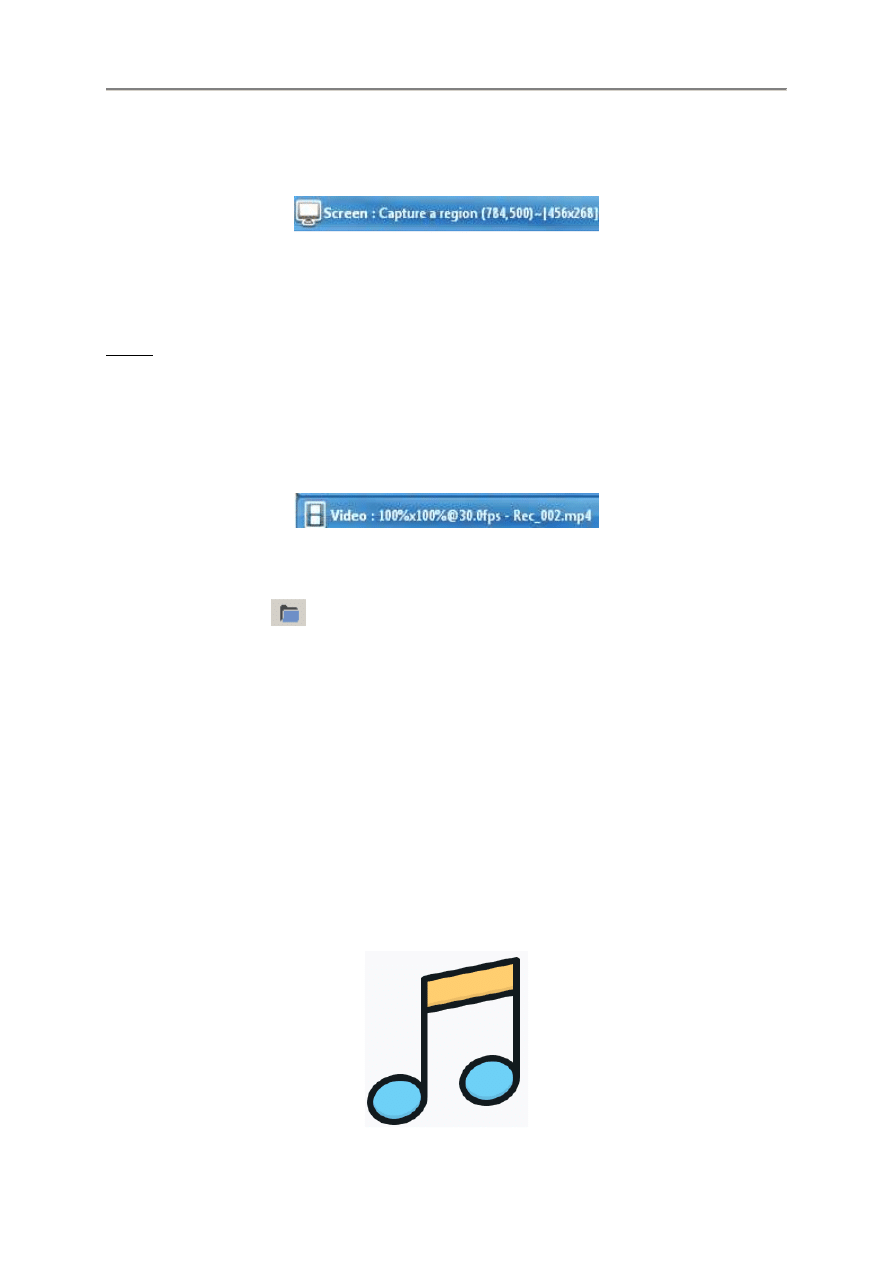
- 9 -
Nast
ę
pnie wykona
ć
poni
ż
sze operacje:
1. Gdy chcemy rejestrowa
ć
ekran gier lub przechwytywa
ć
video z odtwarzacza, nale
ż
y klikn
ąć
poni
ż
szy przycisk:
po czym w tworzonym panelu zaznaczy
ć
opcj
ę
Capture game screen przed rejestracj
ą
.
2. Gdy rejestracja si
ę
nie powiedzie, wówczas zaznaczy
ć
wy
ś
wietlan
ą
opcj
ę
BasicMode po
czym ponowi
ć
rejestracj
ę
.
Uwaga: Odtwarzacz Windows Media Player mo
ż
e wy
ś
wietla
ć
czarny ekran gdy nie ma kodu H284.
Zaleca si
ę
korzystanie z z innego odtwarzacza, np. PotPlayer.
2.2. Jak zmieni
ć
folder lub nazw
ę
pliku przy zapisie rekordu ?
1. Po wy
ś
wietleniu okienka dialogowego konfiguracji, klikn
ąć
poni
ż
szy przycisk:
2. W tworzonym panelu zaznaczy
ć
opcj
ę
Save screen recording to a video file (je
ś
li nie jest
jeszcze zaznaczona).
3. Klikn
ąć
przycisk
obok pola Save As aby otworzy
ć
okienko dialogowe wybierania folderu
4. Wybra
ć
wymagany folder zapisu rekordów.
2.3. Jaka jest maksymalna wielko
ść
rekordu ?
Nie ma ogranicze
ń
co do maksymalnej wielko
ś
ci rekordu.
Program ZD Soft Screen Recorder kompresuje video oraz audio w czasie rzeczywistym i kompresja
jest wykonywana w locie bez tworzenia po
ś
rednich plików.
Tak wi
ę
c gdy mamy dostateczn
ą
ilo
ść
wolnego miejsca na twardym dysku, mo
ż
emy rejestrowa
ć
dowolnie długo bez przerwy.
3. Problemy z audio
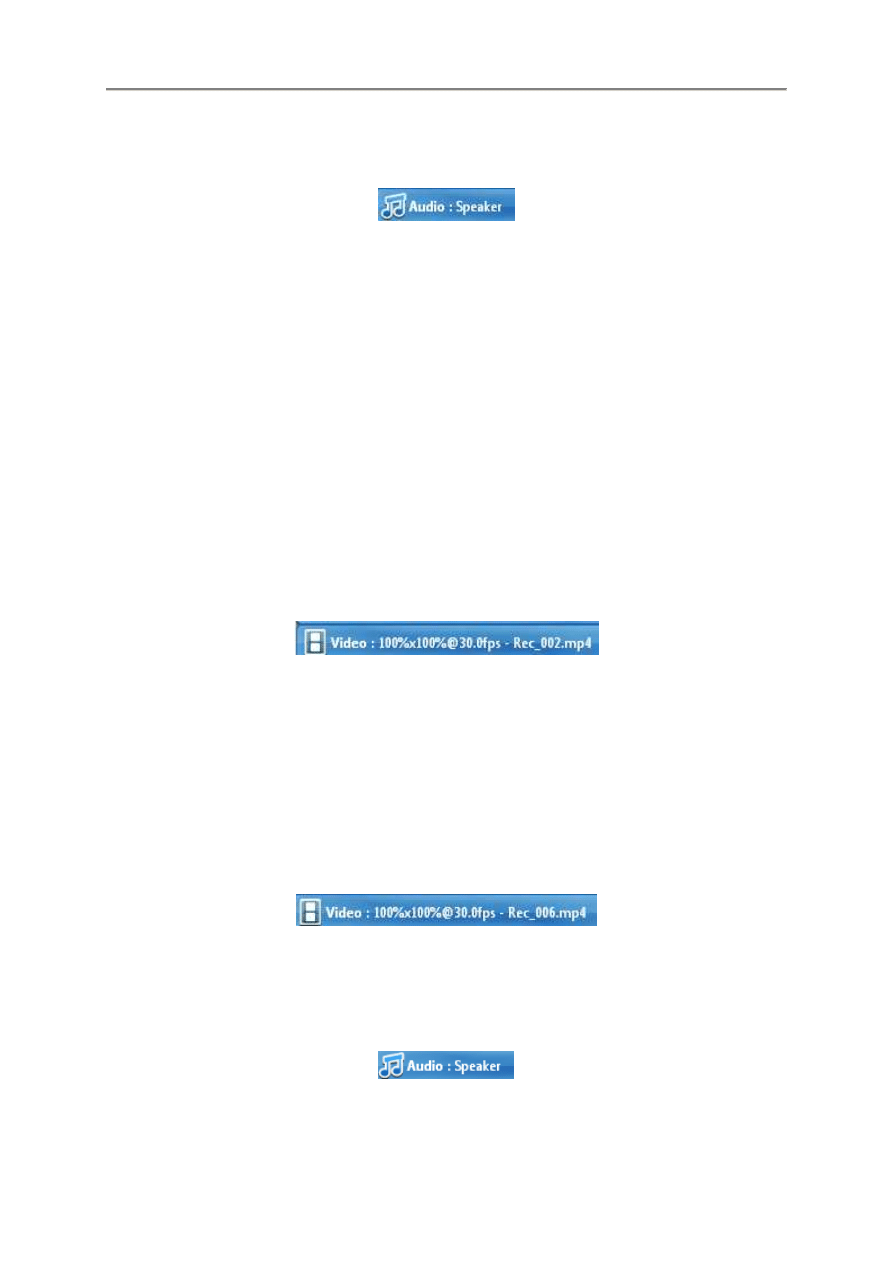
- 10 -
3.1. Nie mog
ę
zarejestrowa
ć
audio/video. Co mam zrobi
ć
?
Po wy
ś
wietleniu okienka dialogowego konfiguracji, klikn
ąć
poni
ż
szy przycisk:
Nast
ę
pnie wykona
ć
poni
ż
sze operacje:
1. Gdy chcemy rejestrowa
ć
d
ź
wi
ę
k słyszany z gło
ś
nika lub w słuchawkach, nale
ż
y zaznaczy
ć
opcj
ę
Capture speaker / headphone sound przed rozpocz
ę
ciem rejestracji
2. Gdy chcemy rejestrowa
ć
własny glos kierowany do mikrofonu, nale
ż
y zaznaczy
ć
opcj
ę
Capture microphone / line-in sound przed rozpocz
ę
ciem rejestracji
3. Upewni
ć
si
ę
czy zaznaczona jest opcja Save audio recording together with video
4. Upewni
ć
si
ę
gło
ś
no
ść
systemowego odtwarzacza audio jest ustawiona na minimum.
3.2. Zarejestrowałem video na stronie internetowej.
Słysz
ę
wszystko oprócz mojego głosu.
Jak mo
ż
na zarejestrowa
ć
obydwa glosy ?
1. Po wy
ś
wietleniu okienka dialogowego konfiguracji, klikn
ąć
poni
ż
szy przycisk:
2. W tworzonym panelu zaznaczy
ć
opcj
ę
Capture speaker / headphone sound oraz Capture
microphone / line-in sound przed rozpocz
ę
ciem rejestracji.
3.3. Czy mo
ż
na z rejestrowa
ć
tylko audio ?
Tak. Nale
ż
y w tym celu wykona
ć
poni
ż
sze polecenia:
1. Po wy
ś
wietleniu okienka dialogowego konfiguracji, klikn
ąć
poni
ż
szy przycisk:
2. W tworzonym panelu usun
ąć
zaznaczenie opcji Save screen recording to a video file
3. W okienku dialogowym konfiguracji, klikn
ąć
poni
ż
szy przycisk
4. W tworzonym panelu zaznaczy
ć
opcj
ę
Capture Save audio recording to a separate audio
file .
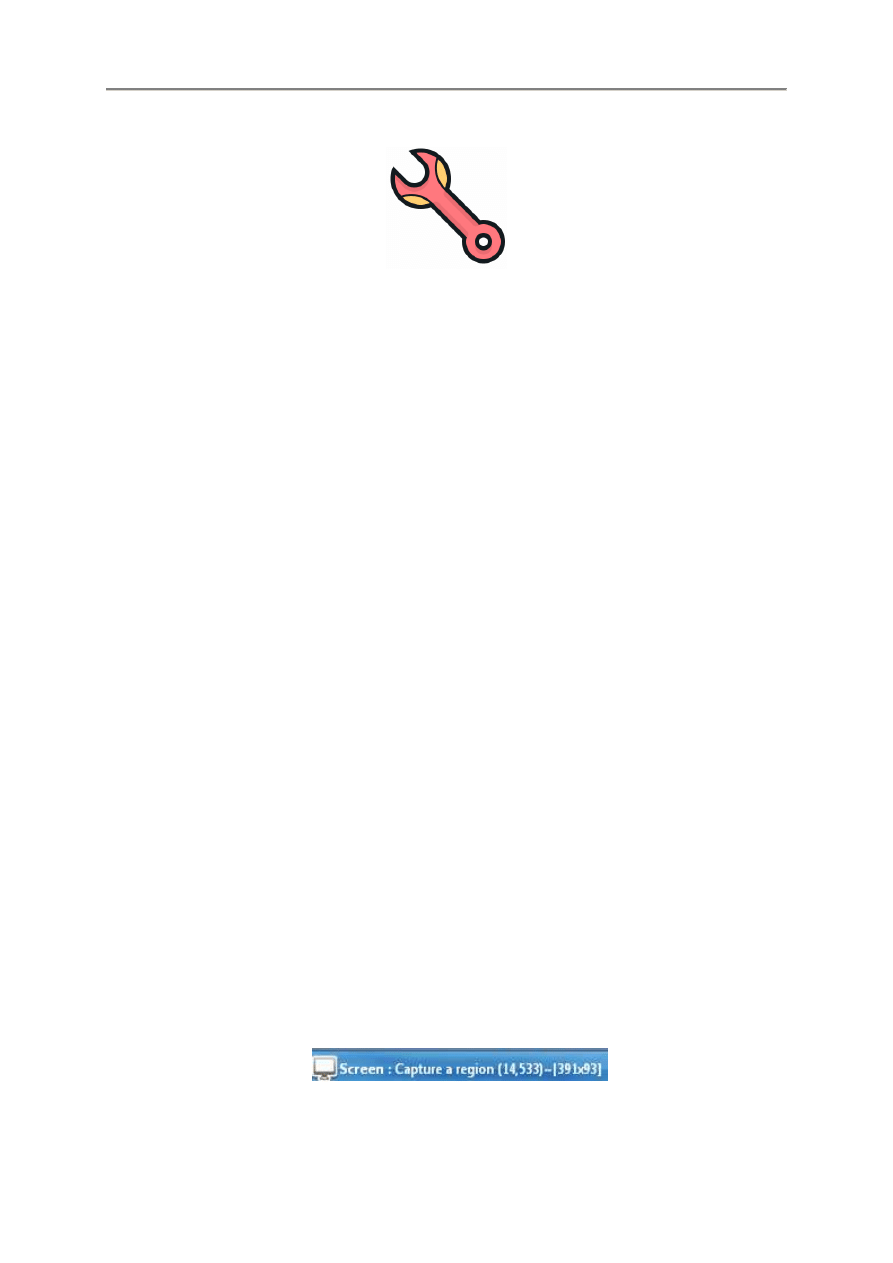
- 11 -
4. Ró
ż
ne
4.1. Jak odinstalowa
ć
program z komputera ?
W Windows Vista i w nowszych wersjach (ENG) wykona
ć
poni
ż
sze operacje:
1. W systemowym Start Menu wybra
ć
Control Panel
2. W sekcji Programy klikn
ąć
Uninstall
3. Klikn
ąć
prawym klawiszem myszki nazw
ę
programu przeznaczonego do usuni
ę
cia, po czym
zaznaczy
ć
opcj
ę
Uninstall/Change
4. Post
ę
powa
ć
zgodnie z wy
ś
wietlanymi komunikatami a
ż
do usuni
ę
cia programu.
W Windows XP (PL) wykona
ć
poni
ż
sze operacje:
1. W systemowym menu Start wybra
ć
Panel sterowania
2. Klikn
ąć
ikon
ę
Dodaj lub usu
ń
programy
3. Wybra
ć
program przeznaczony do usuni
ę
cia
5. Post
ę
powa
ć
zgodnie z wy
ś
wietlanymi komunikatami a
ż
do usuni
ę
cia programu.
4.2. Czy program ZD Screen Recorder działa na MAC ?
Nie. Program ZD Soft Screen Recorder nie pracuje w MAC. Jest aplikacja przeznaczona tylko dla
ś
rodowiska Windows. Wersja dla MAC uka
ż
e si
ę
w przyszłosci.
4.3. Po klikni
ę
ciu przycisku Start/Stop nic si
ę
nie dzieje. Dlaczego ?
Dzieje si
ę
tak gdy uruchomione s
ą
zewn
ę
trzne aplikacje maj
ą
ce wi
ę
ksze uprawnienia, a program
ZD Soft Screen Recorder jest domy
ś
lnie uruchamiany przy ni
ż
szych uprawnieniach. Aby rozwi
ą
za
ć
ten problem, klikn
ąć
prawym klawiszem myszki ikon
ę
programu ZD Soft Screen Recorder, po czym
w otworzonym okienku dialogowym klikn
ąć
opcj
ę
Start – High Priority.
Gdy chcemy aby program był zawsze uruchamiany z najwy
ż
szym priorytetem wykona
ć
poni
ż
sze
polecenia;
1. Po wy
ś
wietleniu okienka dialogowego konfiguracji, klikn
ąć
poni
ż
szy przycisk
2. Wybra
ć
opcj
ę
Capture game screen
3. Zaznaczy
ć
opcj
ę
Capture games running as administrator.
Wyszukiwarka
Podobne podstrony:
Polski opis Winplot
Polski opis FXChem
Polski opis programu EST
Polski opis Falco Molecule
Polski opis Eigenmath, Opisy programów FREE
Polski opis Avast 6 Free
Polski opis programów pakietu winPenPack Flash 2Gb
Polski opis Power ISO v 4 7
Polski opis MATRIXER
Polski opis Advanced Uninstaller
Polski opis LEC Power Translator
Polski opis Fotoview Graphing
Polski opis VBA Password Bypasser, Komputer
Polski opis Tibis Mathematic
Polski opis programu FX ChemStruct 1
Polski opis MagicPlot
Polski opis programu QJot Portable, Opisy programów FREE
Polski opis Ubiquitous Player
Polski opis Cactus Spam Filter, Opisy programów FREE
więcej podobnych podstron